Η ενημέρωση των προγραμμάτων οδήγησης του ποντικιού είναι η πιο γρήγορη λύση για τους περισσότερους χρήστες
- Το αναγνωριστικό συμβάντος Even Viewer 5379 ενεργοποιείται μερικές φορές εάν αντιμετωπίζετε ορισμένα προβλήματα με το ποντίκι στα Windows 11.
- Τα ξεπερασμένα προγράμματα οδήγησης και τα μηχανικά προβλήματα, μεταξύ άλλων παραγόντων, μπορεί να προκαλέσουν αυτό το πρόβλημα.
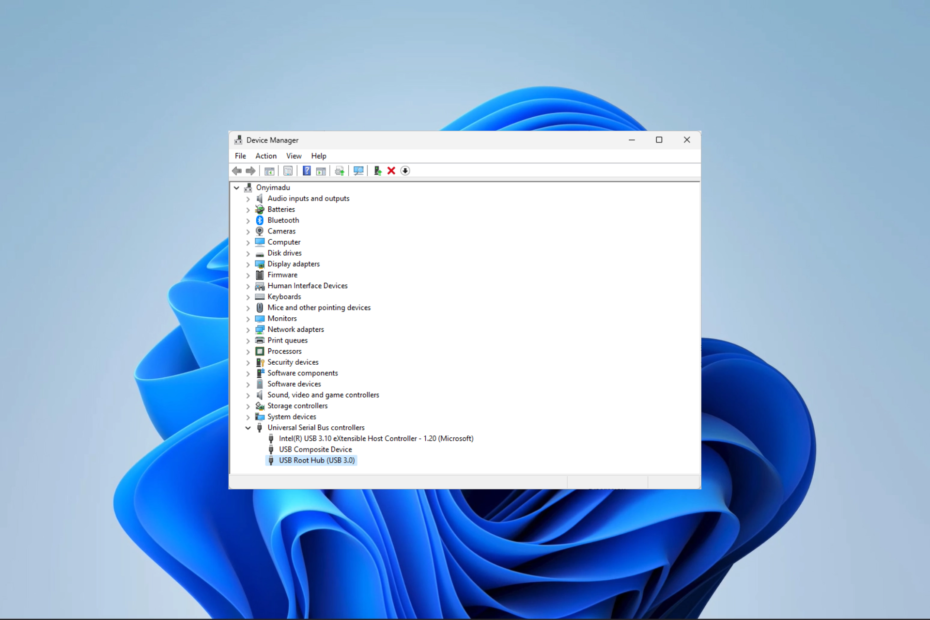
ΧΕΓΚΑΤΑΣΤΑΣΗ ΚΑΝΟΝΤΑΣ ΚΛΙΚ ΣΤΟ ΑΡΧΕΙΟ ΛΗΨΗΣ
- Κατεβάστε το DriverFix (επαληθευμένο αρχείο λήψης).
- Κάντε κλικ Εναρξη σάρωσης για να βρείτε όλα τα προβληματικά προγράμματα οδήγησης.
- Κάντε κλικ Ενημέρωση προγραμμάτων οδήγησης για να αποκτήσετε νέες εκδόσεις και να αποφύγετε δυσλειτουργίες του συστήματος.
- Έγινε λήψη του DriverFix από 0 αναγνώστες αυτόν τον μήνα.
Έχετε παρατηρήσει ένα αναδυόμενο παράθυρο με αναγνωριστικό συμβάντος 5379 στην προβολή συμβάντων την ίδια στιγμή που αποσυνδέεται το ποντίκι σας; Αν έχετε, μάλλον αναρωτιέστε ποια είναι η λύση.
Σε αυτό το άρθρο, ερευνήσαμε το πρόβλημα και παρουσιάζουμε τους πιθανούς ερεθισμούς καθώς και τις πιο πρακτικές λύσεις.
Γιατί το ποντίκι μου αποσυνδέεται με την ειδοποίηση αναγνωριστικού συμβάντος 5379;
Οι ακόλουθες είναι οι πιθανές αιτίες αυτού του προβλήματος αποσύνδεσης του ποντικιού:
- Ελαττωματικό ή μη συμβατό πρόγραμμα οδήγησης ποντικιού – Είναι πιθανό ότι το πρόγραμμα οδήγησης ποντικιού που είναι εγκατεστημένο στον υπολογιστή σας είτε είναι παλιό, είτε είναι κατεστραμμένο ή δεν είναι συμβατό με το λειτουργικό σας σύστημα.
- Διαχείριση ενέργειας USB – Μερικές φορές, όταν το σύστημα μεταβαίνει σε λειτουργία εξοικονόμησης ενέργειας, μπορεί να απενεργοποιήσει τις θύρες USB, κάτι που μπορεί να προκαλέσει την αποσύνδεση του ποντικιού.
- Ασύρματη παρεμβολή – Εάν χρησιμοποιείτε ασύρματο ποντίκι, η σύνδεση ενδέχεται να επηρεαστεί από άλλες συσκευές ή ασύρματα σήματα στη γύρω περιοχή.
- Ελάττωμα υλικού ή ποντικιού – Μερικές φορές, ένα ελαττωματικό ή δυσλειτουργικό ποντίκι μπορεί να προκαλέσει συχνές αποσυνδέσεις. Είναι σημαντικό να λάβετε υπόψη τα προβλήματα υλικού ως πιθανό παράγοντα.
Πώς μπορώ να διορθώσω το αναγνωριστικό συμβάντος 5379 που προκαλείται από ένα αποσυνδεδεμένο ποντίκι;
Πριν προχωρήσετε σε οποιαδήποτε λεπτομερή λύση, δοκιμάστε τις ακόλουθες λύσεις:
- Ελέγξτε για ζημιά υλικού – Μπορείτε να δοκιμάσετε το ποντίκι σε διαφορετικό υπολογιστή και αντικαταστήστε το ποντίκι σας αν είναι κατεστραμμένο.
- Κάντε επανεκκίνηση του υπολογιστή – Σε ορισμένες περιπτώσεις, το σφάλμα μπορεί να είναι μικρό και μια απλή επανεκκίνηση θα αναγκάσει οποιαδήποτε προβληματική διαδικασία να προκαλέσει τη διακοπή του σφάλματος.
- Μείνετε εντός εμβέλειας – Εάν χρησιμοποιείτε ασύρματο ποντίκι, βεβαιωθείτε ότι βρίσκεστε εντός εμβέλειας για να αποφύγετε την αποσύνδεση.
- Ελέγξτε τις συνδέσεις USB – Βεβαιωθείτε ότι τα καλώδια ή οι θύρες USB δεν έχουν υποστεί ζημιά. μπορείτε να τα καθαρίσετε για να αφαιρέσετε τα σωματίδια.
Εάν καμία από τις προ-λύσεις δεν λειτουργεί, προχωρήστε στις σημαντικές επιδιορθώσεις που διερευνούμε παρακάτω.
1. Ενημέρωση προγραμμάτων οδήγησης ποντικιού
- Κάντε δεξί κλικ στο Αρχή μενού και επιλέξτε Διαχειριστή της συσκευής.

- Αναπτύξτε το Ποντίκια και άλλες συσκευές κατάδειξης κατηγορία, κάντε δεξί κλικ στο ποντίκι σας και κάντε κλικ Ενημέρωση προγράμματος οδήγησης.
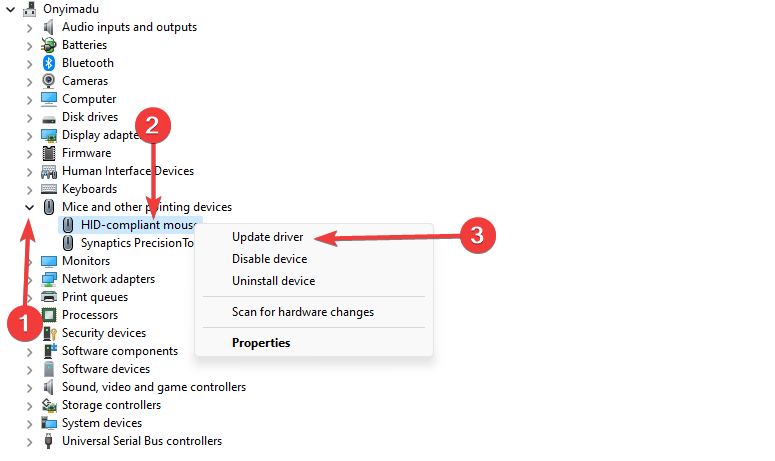
- Επιλέγω Αναζητήστε αυτόματα προγράμματα οδήγησης.
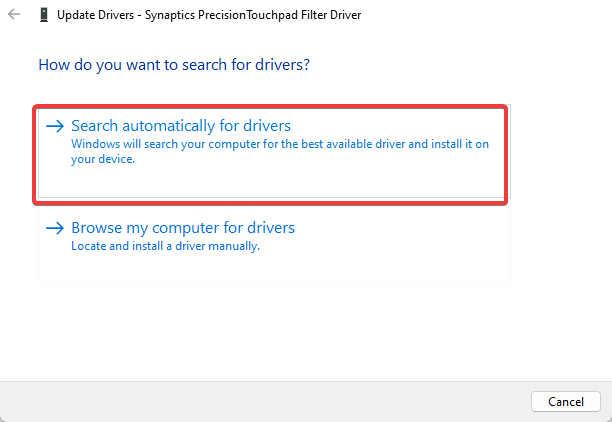
- Βεβαιωθείτε ότι διορθώνει την αποσύνδεση του ποντικιού που προκαλεί το αναγνωριστικό συμβάντος 5379.
- Κατεβάστε και εγκαταστήστε το DriverFix.
- Εκκινήστε το λογισμικό.
- Περιμένετε να εντοπιστούν όλα τα ελαττωματικά προγράμματα οδήγησης.
- Το DriverFix θα σας δείξει τώρα όλα τα προγράμματα οδήγησης που έχουν προβλήματα και πρέπει απλώς να επιλέξετε αυτά που θα θέλατε να επιδιορθωθούν.
- Περιμένετε μέχρι η εφαρμογή να κατεβάσει και να εγκαταστήσει τα πιο πρόσφατα προγράμματα οδήγησης.
- Επανεκκίνηση τον υπολογιστή σας για να τεθούν σε ισχύ οι αλλαγές.

DriverFix
Διατηρήστε τα προγράμματα οδήγησης εξαρτημάτων του υπολογιστή σας να λειτουργούν τέλεια χωρίς να θέσετε τον υπολογιστή σας σε κίνδυνο.2. Επαναφέρετε τον υπολογιστή
- Τύπος Windows + R να ανοίξει το Τρέξιμο διαλόγου.
- Τύπος rstrui, και χτυπήστε Εισαγω.
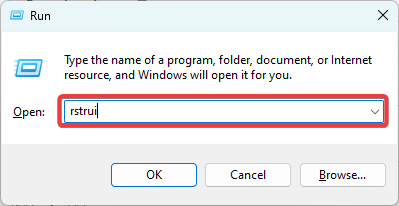
- Κάντε κλικ στο Επόμενο κουμπί.
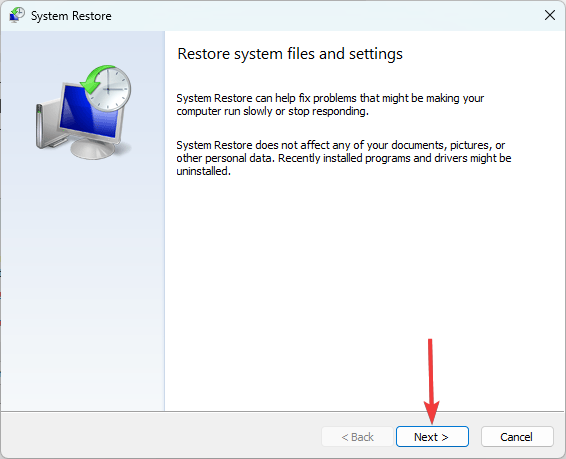
- Επιλέξτε ένα σημείο επαναφοράς και πατήστε Επόμενο.
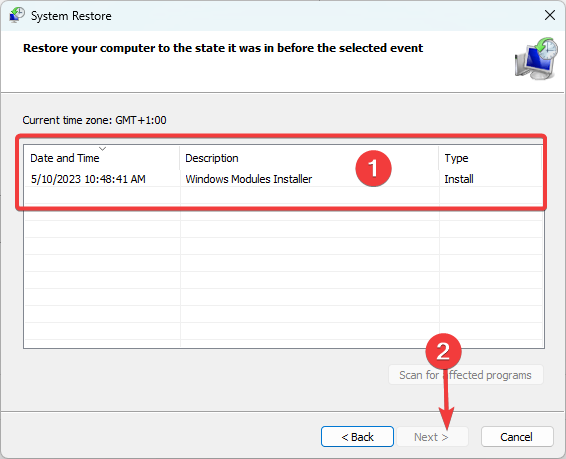
- Κάντε κλικ στο Φινίρισμα.
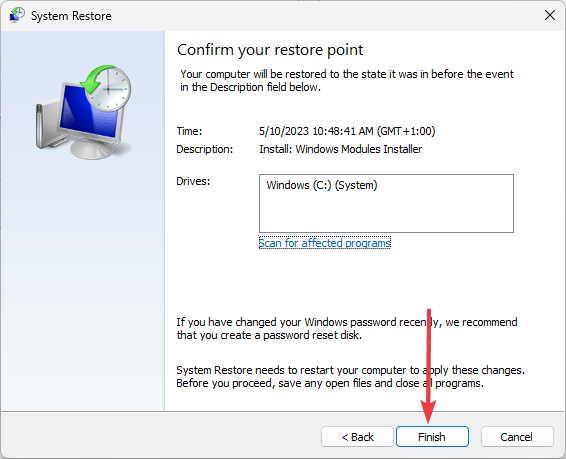
- Ο υπολογιστής θα επανεκκινηθεί στη διαδικασία, αλλά στο τέλος, βεβαιωθείτε ότι διορθώνει την αποσύνδεση του ποντικιού που ενεργοποιεί το αναγνωριστικό συμβάντος 5379.
- Winsock Error 10054: Συνήθεις αιτίες και πώς να το διορθώσετε
- Διόρθωση: 0x000003eb Σφάλμα προγράμματος οδήγησης εγκατάστασης των Windows
3. Προσαρμόστε τις ρυθμίσεις διαχείρισης ενέργειας
- Κάντε δεξί κλικ στο Αρχή μενού και επιλέξτε Διαχειριστή της συσκευής.

- Αναπτύξτε το Ελεγκτές Universal Serial Bus κατηγορία.

- Κάντε δεξί κλικ σε καθεμία USB Root Hub και επιλέξτε Ιδιότητες.
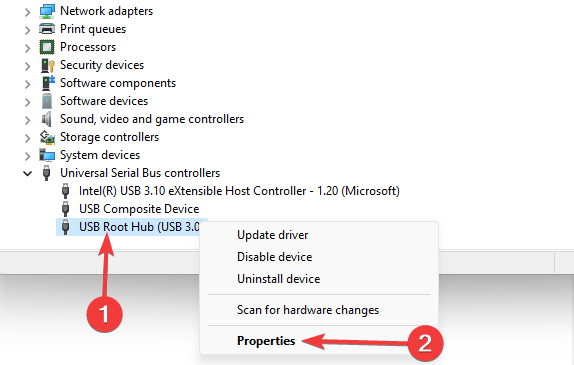
- Στο Ιδιότητες παράθυρο, πηγαίνετε στο Διαχείριση ενέργειας καρτέλα και, στη συνέχεια, καταργήστε την επιλογή του πλαισίου που λέει Επιτρέψτε στον υπολογιστή να απενεργοποιήσει αυτήν τη συσκευή για εξοικονόμηση ενέργειας.
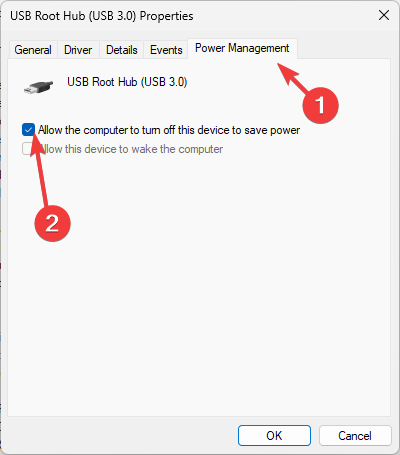
- Κάντε κλικ ΕΝΤΑΞΕΙ, και τώρα, επαναλάβετε αυτά τα βήματα για όλους τους διανομείς ρίζας USB που αναφέρονται.
- Τέλος, επανεκκινήστε τον υπολογιστή σας και ελέγξτε εάν το πρόβλημα αποσύνδεσης του ποντικιού παραμένει.
Ορίστε το έχετε. Λάβετε υπόψη ότι δεν έχουμε συζητήσει αυτές τις επιδιορθώσεις με κάποια συγκεκριμένη σειρά, επομένως μετά τις αρχικές λύσεις, θα πρέπει να δοκιμάσετε ό, τι φαίνεται πιο κατάλληλο για την περίπτωσή σας.
Μπορεί επίσης να θέλετε να διαβάσετε περισσότερα ζητήματα αποσύνδεσης του ποντικιού εάν χρειάζεστε περαιτέρω αντιμετώπιση προβλημάτων.
Ενημερώστε μας τι λειτούργησε για εσάς στην παρακάτω ενότητα σχολίων.
Έχετε ακόμα προβλήματα; Διορθώστε τα με αυτό το εργαλείο:
ΕΥΓΕΝΙΚΗ ΧΟΡΗΓΙΑ
Ορισμένα ζητήματα που σχετίζονται με το πρόγραμμα οδήγησης μπορούν να επιλυθούν πιο γρήγορα χρησιμοποιώντας ένα ειδικό εργαλείο. Εάν εξακολουθείτε να αντιμετωπίζετε προβλήματα με τα προγράμματα οδήγησης, απλώς πραγματοποιήστε λήψη DriverFix και να το θέσετε σε λειτουργία με λίγα κλικ. Μετά από αυτό, αφήστε το να αναλάβει και διορθώστε όλα τα λάθη σας σε χρόνο μηδέν!


